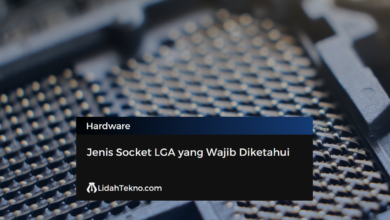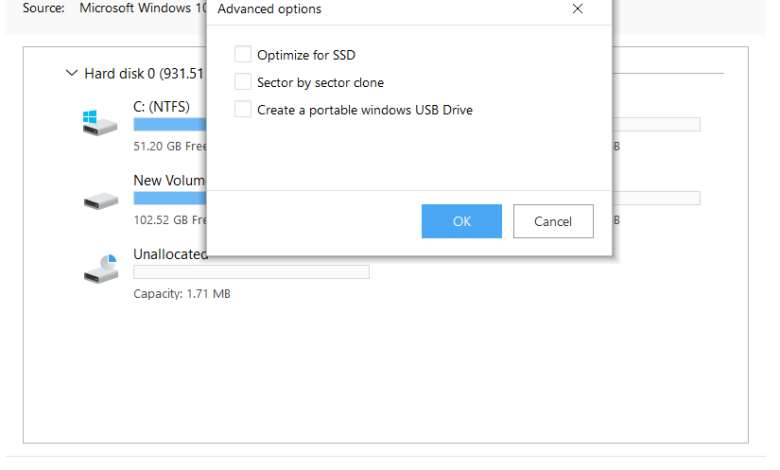
Cara Mudah Memindahkan Sistem Operasi Windows dari Hard Disk ke SSD
Dalam beberapa tahun terakhir, SSD (Solid State Drive) telah menjadi salah satu komponen yang paling populer untuk diperbarui pada komputer. Hal ini karena SSD mampu meningkatkan kinerja sistem secara drastis dan membuat komputer Anda lebih responsif. Namun, jika Anda sudah memiliki sistem Windows yang terinstal pada hard disk, bagaimana cara memindahkannya ke SSD baru? Artikel ini akan memberikan panduan lengkap tentang cara memindahkan sistem operasi Windows dari hard disk ke SSD dengan mudah.
Persiapan Memindahkan Windows dari Hard Disk ke SSD
Sebelum memindahkan sistem operasi Windows, ada beberapa hal yang harus dipersiapkan:
- SSD baru dengan kapasitas yang cukup besar untuk menampung sistem operasi dan aplikasi.
- Kabel SATA dan kit pemasangan jika SSD Anda tidak memiliki bracket.
- USB flash drive dengan kapasitas minimal 8 GB.
- Aplikasi cloning software seperti EaseUS Todo Backup, AOMEI Backupper, atau Macrium Reflect.
Tahapan Memindahkan Windows dari Hard Disk ke SSD
Berikut adalah langkah-langkah cara memindahkan sistem operasi Windows:
Langkah 1: Backup data penting
Sebelum memulai proses cloning, pastikan untuk backup semua data penting yang ada pada hard disk. Ini untuk menghindari kehilangan data saat melakukan cloning.
Langkah 2: Koneksikan SSD
Hubungkan SSD ke komputer Anda menggunakan kabel SATA dan pastikan SSD terdeteksi di BIOS.
Langkah 3: Unduh dan instal aplikasi cloning software
Unduh dan instal aplikasi cloning software pilihan Anda. Dalam artikel ini, kami menggunakan EaseUS Todo Backup sebagai contoh.
Langkah 4: Buat bootable USB drive
Buat bootable USB drive dengan EaseUS Todo Backup menggunakan aplikasi Rufus. Pastikan kapasitas USB drive minimal 8 GB dan format drive dengan file system NTFS.
Langkah 5: Booting melalui USB
Setelah USB drive selesai dibuat, restart komputer Anda dan masuk ke BIOS. Atur boot sequence untuk mem-boot melalui USB drive yang baru saja Anda buat. Pastikan SSD baru terhubung ke komputer.
[irp posts=”983″ ]Langkah 6: Clone hard disk ke SSD
Setelah masuk ke EaseUS Todo Backup, pilih opsi “Clone”. Pilih hard disk sebagai sumber dan SSD sebagai tujuan. Pastikan SSD memiliki kapasitas yang cukup besar untuk menampung seluruh isi hard disk. Klik “Next” dan pilih “Optimize for SSD”.
Langkah 7: Proses cloning
Klik “Proceed” untuk memulai proses cloning . Proses ini dapat memakan waktu beberapa jam tergantung pada ukuran hard disk. Setelah selesai, SSD akan memiliki sistem operasi dan data yang sama seperti hard disk.
Langkah 8: Ganti boot sequence
Setelah proses cloning selesai, matikan komputer dan cabut hard disk. Kemudian, pasang SSD dan pastikan boot sequence di BIOS telah diubah untuk mem-boot melalui SSD.
Langkah 9: Verifikasi sistem operasi
Nyalakan komputer dan pastikan sistem operasi berjalan dengan normal. Verifikasi bahwa semua data penting telah dipindahkan ke SSD dan komputer berfungsi dengan lancar.
Kesimpulan
Memindahkan sistem operasi Windows dari hard disk ke SSD adalah cara yang efektif untuk meningkatkan performa dan kecepatan komputer Anda. Memindahkan sistem operasi ke SSD akan membuat komputer Anda lebih cepat dan responsif. Proses ini tidaklah terlalu sulit jika Anda mengikuti panduan dan tips yang telah kami sajikan di atas.
Terkadang, Anda mungkin mengalami masalah saat memindahkan sistem operasi Windows, tetapi jangan khawatir, ada banyak sumber daya dan forum online di mana Anda dapat mencari solusi untuk masalah tersebut.
Jangan lupa untuk membuat cadangan data penting Anda sebelum memindahkan sistem operasi ke SSD, dan pastikan bahwa SSD yang Anda gunakan memiliki kapasitas yang cukup untuk menampung seluruh sistem operasi Windows.
FAQ
Berapa kapasitas SSD yang diperlukan untuk memindahkan sistem operasi Windows?
Kapasitas SSD yang diperlukan tergantung pada ukuran sistem operasi Windows dan program-program yang ingin Anda pindahkan. Sebaiknya gunakan SSD dengan kapasitas minimal 128GB.Apakah saya harus memformat SSD sebelum memindahkan sistem operasi?
Tidak perlu memformat SSD sebelum memindahkan sistem operasi. Sebaliknya, Anda dapat membersihkan SSD dan membuat partisi baru di dalamnya.Apakah saya dapat menggunakan SSD sebagai hard disk utama?
Ya, Anda dapat menggunakan SSD sebagai hard disk utama. Namun, pastikan bahwa SSD memiliki kapasitas yang cukup untuk menampung seluruh data Anda.Apakah saya harus menghapus sistem operasi lama dari harddisk setelah memindahkan sistem operasi ke SSD?
Ya, sebaiknya hapus sistem operasi lama setelah memindahkan sistem operasi ke SSD. Namun, pastikan bahwa Anda telah membuat cadangan semua data penting Anda sebelum menghapus sistem operasi lama tersebut.